时间:2018-11-30 10:24:36 作者:penghui 来源:系统之家 1. 扫描二维码随时看资讯 2. 请使用手机浏览器访问: https://m.xitongzhijia.net/xtjc/20181130/142525.html 手机查看 评论 反馈
乐秀APP如何添加配音?如今很多人都喜欢自己制作编辑一些小视频,乐秀这款软件就很符合大家的口味,有些人就在问,乐秀要怎么给视频配音,下面就给大家分享具体步骤。
1、想使用乐秀给视频编辑添加配音的话,用户们需要先点击主页里的“编辑视频”选项,然后选中自己需要的视频素材进行设置。
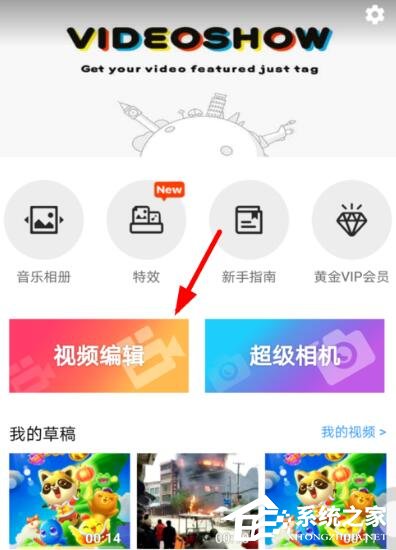
2、而在进入视频编辑页面后,大家就可以从下方的列表里选中“编辑”分类,从而使用“声音”功能进行配音编辑。
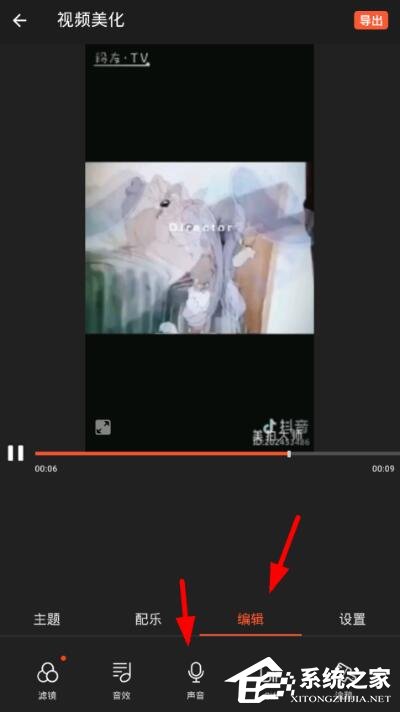
3、需要给视频进行配音的话,大家只需要点击声音页面的喇叭按钮,就能够给自己的作品进行配音,非常的方便快捷!
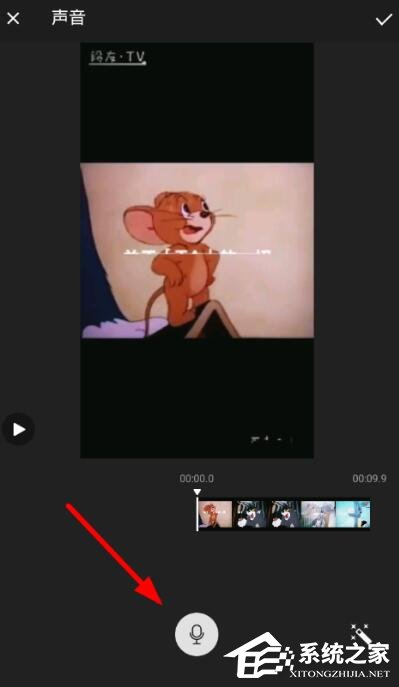
以上就是我为大家分享的全部内容了,更多软件教程可以关注系统之家。
发表评论
共0条
评论就这些咯,让大家也知道你的独特见解
立即评论以上留言仅代表用户个人观点,不代表系统之家立场